Ci sono state molte segnalazioni da parte di giocatori che hanno fatto clic sul programma di avvio di Sims 4, l'app non risponde e non mostra segni di elaborazione. Non vedi alcuna azione ed è come se non avessi fatto clic sul programma di avvio. Cosa c'è di più, puoi anche provare l'opzione di gioco dei sims 4 un maiale. 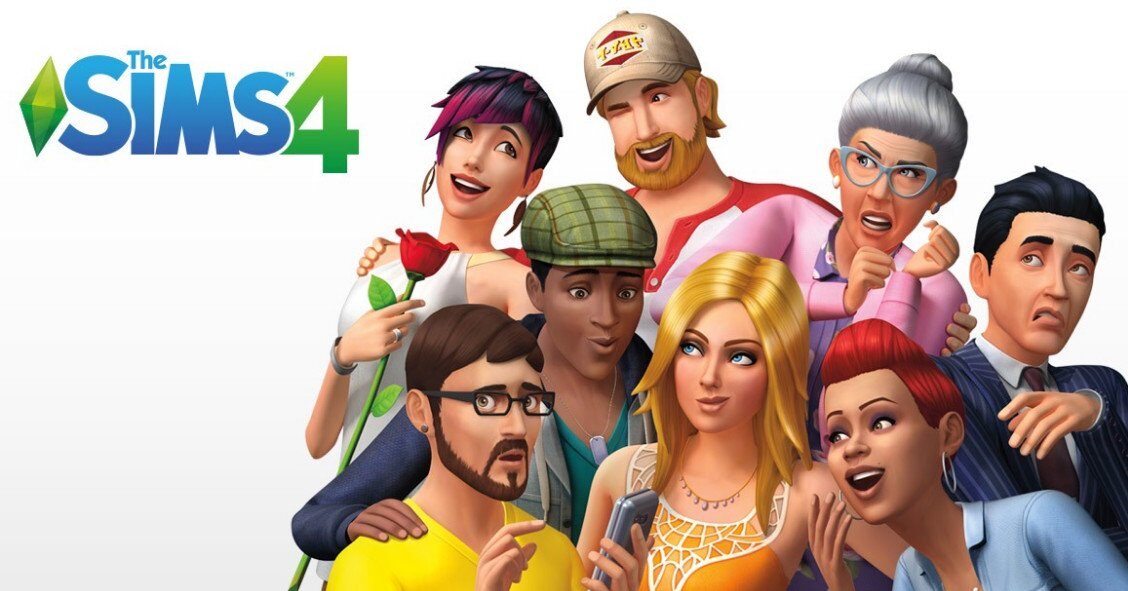
Questo fenomeno è sorto in particolare alla fine del 2014 e 2017 ed era considerata una delle creature più grandi del gioco. Questo messaggio di errore viene attivato per vari motivi e, generalmente, è stato risolto senza importanti correzioni tecniche. Dai un'occhiata alle soluzioni tecniche elencate di seguito:
Soluzione 1: Ripara i Sims 4
Prima di iniziare a cercare altre irregolarità nel gioco, dovremmo verificare la presenza di errori di configurazione o file danneggiati nella struttura del gioco. I giochi vengono costantemente aggiornati di volta in volta per migliorare i bug o aggiungere nuove funzionalità. È possibile che durante l'aggiornamento dei moduli di gioco, alcuni di essi non sono stati installati correttamente o mancano dei file. Cercheremo di riparare il gioco in modo che tutto questo possa essere risolto dal cliente stesso.
-
Avvia Origin con il tuo launcher e vai a »I miei giochi«.
-
Trova il gioco dei tuoi Sims, fare clic con il tasto destro e selezionare »Kit di riparazione«.
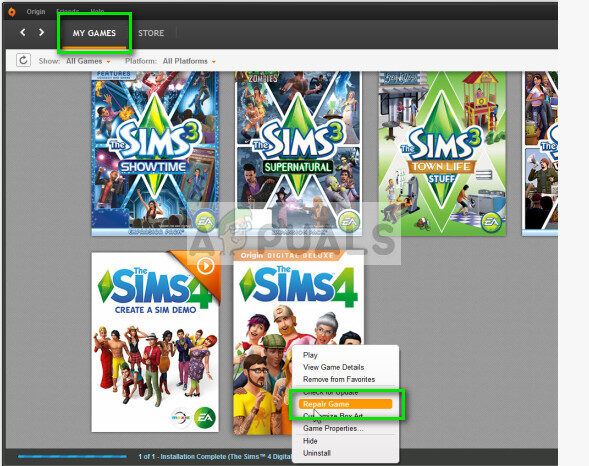
-
Attendi il completamento completo del processo. Riavvia e vedi se riesci ad avviare il gioco con successo.
Soluzione 2: disabilitare il software antivirus
Il motivo per cui questo errore può verificarsi più e più volte è l'interferenza del software antivirus installato sul tuo computer. Esistono diverse opzioni che proteggono il tuo computer monitorando anche le diverse applicazioni in esecuzione e il tipo di risorse che stanno utilizzando..
In questa soluzione, dovresti esplorare te stesso e vedere se ci sono impostazioni nel tuo antivirus che potrebbero fornire questi servizi. Cosa c'è di più, devi aggiungere sim 4 come eccezione per evitare tutti questi problemi.
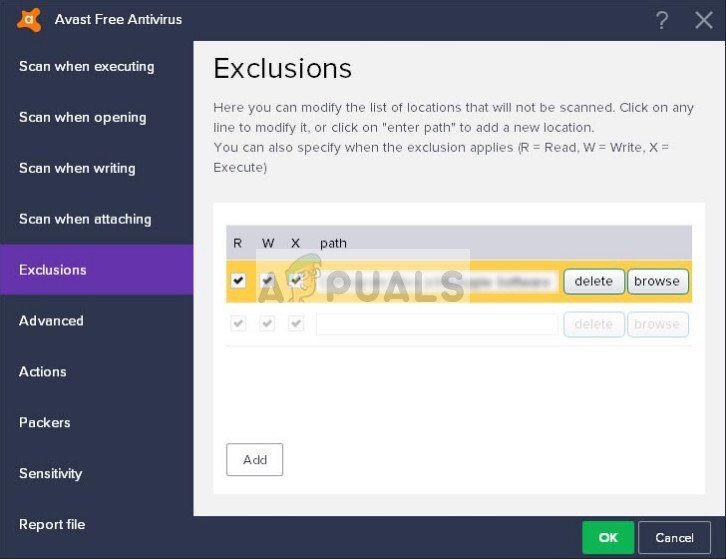
Se ancora non riesci a risolvere il problema, puoi disabilitare completamente il tuo antivirus. Puoi consultare il nostro articolo su Come disattivare l'antivirus. Riavvia il computer dopo averlo disabilitato e vedi se riesci ad accedere ai siti senza problemi.
Soluzione 3: controlla i programmi e le istanze di terze parti già in esecuzione
Non c'è da meravigliarsi se le app di terze parti sono sempre in competizione per le risorse del tuo sistema e possono creare The Sims 4 agire in modo innaturale e causare errori imprevisti. Cosa c'è di più, si è anche visto che c'era già un'istanza di Sims 4 in esecuzione in background. Se un programma è già in esecuzione, un'altra istanza potrebbe non essere possibile.
-
Premi Windows + R, scriba “taskmgr” nella finestra di dialogo e premi Invio.
-
Una volta nel task manager, devi cercare due cose; Primo, dovresti controllare le istanze di Sims 4 in esecuzione sul tuo computer. Se ci sono, dovresti chiuderli e provare a eseguire Sims 4 di nuovo dal lanciatore. La seconda cosa che stai cercando sono i programmi. Qualsiasi tipo di programma che può consumare risorse o può essere eseguito in background. Alcuni esempi sono Raptr e Overwolf.

-
Completa l'attività e prova a riavviare il gioco.
Soluzione 4: spegni e accendi il computer
Il ciclo di alimentazione è un atto di spegnere completamente un computer e riaccenderlo. I motivi per lo spegnimento e l'accensione includono il fatto che un dispositivo elettronico reimposti il suo set di parametri di configurazione o si ripristini da uno stato o modulo che non risponde. Viene anche utilizzato per ripristinare tutte le impostazioni di rete, poiché tutti sono persi quando il laptop è completamente spento.
Per accendere il tuo laptop, spegnerlo correttamente e rimuovere tutti i cavi. Quindi rimuovere la batteria correttamente e separarla. Premi il pulsante di accensione per 1 minuto. Ora, aspetta un po' 2-3 minuti prima di ricollegare la batteria. Il motivo per rimuovere la batteria è assicurarsi che tutti i condensatori si scarichino correttamente e che tutti i dati correnti memorizzati nella RAM vengano persi.. Dopo aver riacceso il laptop, controlla se il problema è risolto.
Nel caso di un PC, spegnilo completamente, scollegare tutti i moduli e rimuovere il cavo di alimentazione principale. Ora, dopo aver aspettato abbastanza, ricollega tutto e vedi se questo ha risolto il problema.
Soluzione 5: eseguire in modalità compatibilità
Un'altra cosa che possiamo provare prima di concederci altre soluzioni tecniche è eseguire Sims in modalità compatibilità con altre versioni di Windows.. Ci sono state numerose segnalazioni secondo cui l'avvio del gioco in modalità compatibilità ha risolto immediatamente il problema. La modalità di compatibilità avvia il gioco con le impostazioni e le configurazioni per una versione precedente del sistema operativo anziché l'ultima installata sul computer..
-
Fare clic con il tasto destro sull'app di Sims 4 e seleziona »Proprietà«.
-
Una volta nelle proprietà, seleziona l'opzione Compatibilità Seleziona l'opzione Esegui questo programma in modalità compatibilità per e seleziona un altro sistema operativo. Preferibilmente con Windows 8 oh 7.
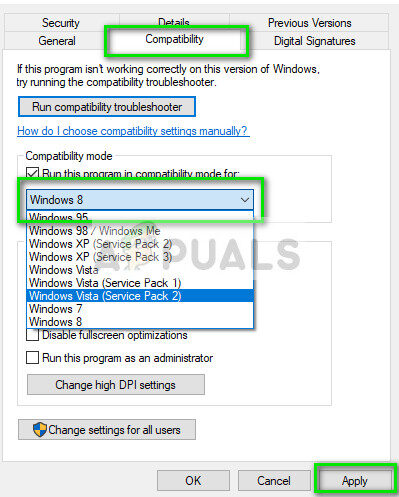
-
Premi Applica per salvare le modifiche ed uscire. Ora riavvia completamente il computer e controlla se il problema è stato risolto.
Soluzione 6: controlla le mod nei sim 4
Un'altra cosa da controllare sono le mod che usi nel tuo gioco. Le mod sono in realtà singoli file che modificano il comportamento del gioco sovrascrivendo alcune impostazioni e funzionalità dell'azione. Non sono sviluppati dagli sviluppatori del gioco. Anziché, sono sviluppati da individui o appassionati di giochi.
-
Sposta la tua cartella mod sul desktop. Taglia e incolla l'intera cartella.
-
Ora inizia il gioco. Se il problema era che una delle modifiche era danneggiata, il gioco partirà senza problemi. Se il gioco inizia, segui i passaggi successivi.
-
Ora apri la cartella delle mod sul desktop, copia alcune delle mod e incollale nella nuova cartella delle mod generata automaticamente dal gioco. Ora prova a giocarci.
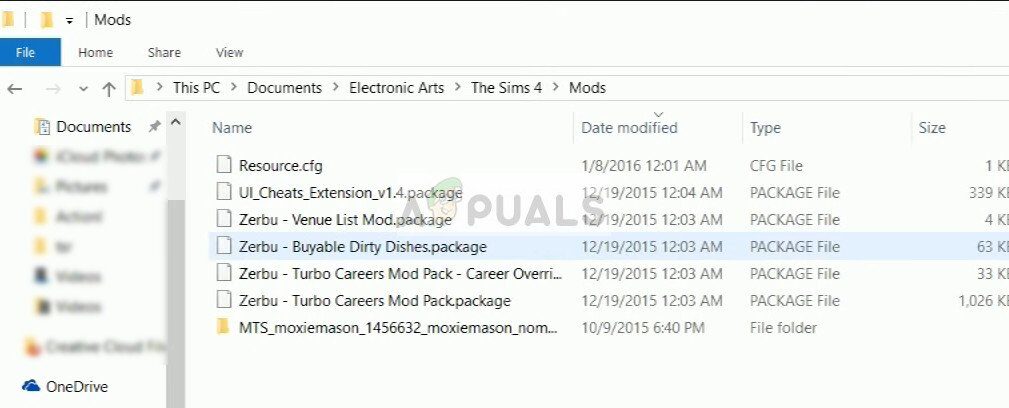
-
Se il gioco funziona, puoi copiare un altro batch di mod nella cartella e riprovare. Quando il gioco smette di funzionare, puoi facilmente identificare quale mod sta causando il problema in modo da poterlo isolare.
Soluzione 7: creare un nuovo account utente amministratore
Un'altra cosa che possiamo provare è creare un nuovo account utente. Questo è un problema noto in Windows in cui gli account utente vengono danneggiati o perché alcuni moduli vengono danneggiati, alcune funzioni del profilo utente non funzionano come previsto.
Puoi consultare la nostra guida su come creare un nuovo account utente e trasferirvi tutti i dati esistenti. Prima di trasferire qualsiasi dato, assicurati che Sims 4 funzionano perfettamente nel nuovo account utente. Se è così, trasferisci i dati ed elimina il tuo vecchio profilo. Si consiglia di eseguire il backup dei dati importanti prima di eseguire questa soluzione.
Soluzione 8: Richiedi un download
Un altro trucco che possiamo provare è chiedere a Origin di reinstallare i Sims 4 sul tuo computer. Ciò costringerà Origin a rivalutare tutti i file e avviare l'avanzamento del download. Inganneremo abilmente Origin facendogli credere che l'intero file sia stato scaricato e, così, avvieremo il gioco e lo tratteremo come se fosse appena stato installato.
-
Chiudi sorgente Usa il task manager anche per terminare il tuo processo.
-
Ora vai alla seguente directory:
C:n- file di programma (x86)n- partite casalinghe
La posizione potrebbe essere leggermente diversa a seconda di dove hai installato inizialmente il gioco.
Qui sarà localizzata una cartella chiamata “Sims 4”. Copia l'intera cartella in qualsiasi posizione temporanea come D: Temp.
-
Ora avvia Origin e prova ad avviare The Sims 4. Ti chiederà di scaricare il pacchetto completo. Invece di scaricare tutto, chiudi di nuovo Origin.
-
Ora sposta la cartella Sims 4 dalla posizione temporanea a questa e, se necessario, sostituire la cartella appena creata.
-
Ora avvia di nuovo Origin e vedi se riesci ad avviare il gioco senza problemi.
Soluzione 9: reinstallare il carattere
Origin è una piattaforma di gestione dei diritti digitali, distribuzione digitale e giochi online sviluppati da Electronic Arts che consente agli utenti di acquistare giochi su Internet per PC e piattaforme mobili, e scaricali con il client Origin. Devi usarlo per giocare a The Sims 4 sul tuo computer.
-
Copia la cartella Sims 4 da Origin manualmente in un'altra posizione e disinstalla completamente l'app.
-
Una volta disinstallata l'applicazione, vai al sito ufficiale e scarica nuovamente il client.
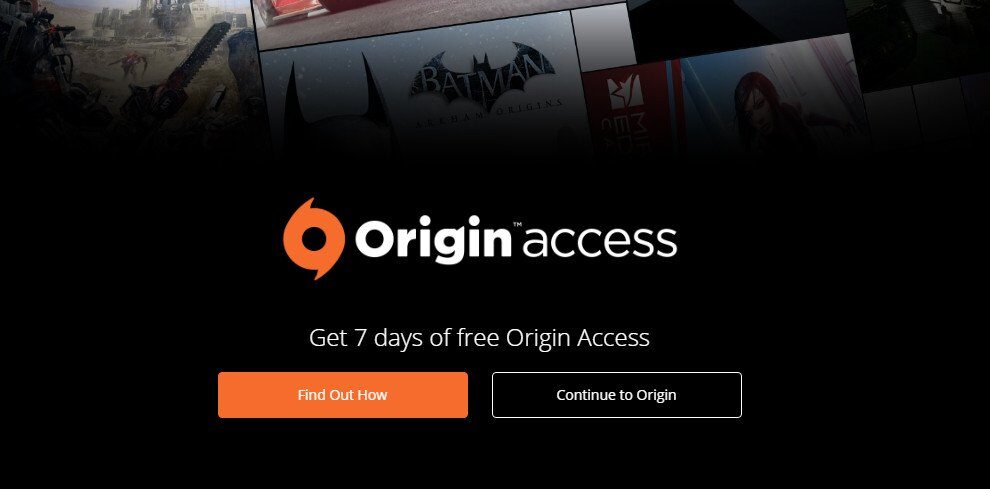
-
Ora copia la cartella Sims 4 in Origin e aggiorna il client correttamente. Speriamo che il gioco venga rilevato e possa essere rilasciato con una nuova copia di Origin.
Suggerimento: se hai ancora problemi, prova ad avviare l'applicazione in modalità $ 0027 fuori dalle righe $ 0027 e vedi se funziona. Puoi anche provare a svuotare la cache.
Soluzione 10: Avvia pulito il tuo computer
Se tutte le soluzioni di cui sopra non funzionano, possiamo provare un avvio pulito. Questo avvio consente al tuo PC di avviarsi con un set minimo di driver e programmi. Solo gli elementi essenziali sono abilitati mentre tutti gli altri servizi sono disabilitati. Se l'errore non si verifica in questa modalità, è necessario abilitare nuovamente i processi con solo piccoli frammenti e controllare se l'errore ritorna. Se non è così, puoi attivare un altro frammento e controllarlo. così, può diagnosticare quale processo sta causando il problema.
-
Premi Windows + R per avviare l'applicazione Esegui. Digita »msconfig» nella finestra di dialogo e premi Invio.
-
Passa alla scheda Servizi presente nella parte superiore dello schermo. Controlla la riga che dice “Nascondi tutti i servizi Microsoft”. Una volta che clicchi qui, tutti i servizi relativi a Microsoft verranno disabilitati lasciando indietro tutti i servizi di terze parti (puoi anche disabilitare tutti i processi relativi a Microsoft e controllare in modo più approfondito i servizi di terze parti che causano il problema).
-
Clicca ora sul pulsante »Disattiva tutto» presente in basso a sinistra della finestra. Tutti i servizi di terze parti saranno ora disabilitati.
-
Fare clic su Applica per salvare le modifiche ed uscire.
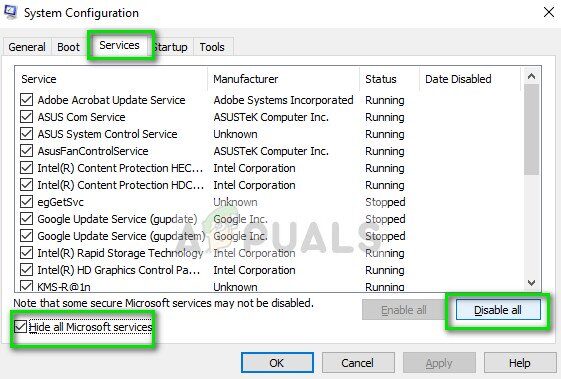
-
Ora vai alla scheda Avvio e fai clic sull'opzione »Apri Task Manager«. Verrai reindirizzato al task manager dove saranno elencate tutte le app / servizi che vengono eseguiti all'avvio del computer.
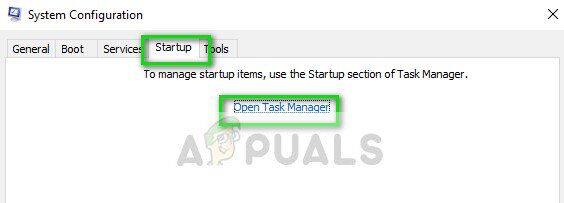
-
Seleziona ogni servizio uno per uno e fai clic su »Disattiva» in basso a destra nella finestra.
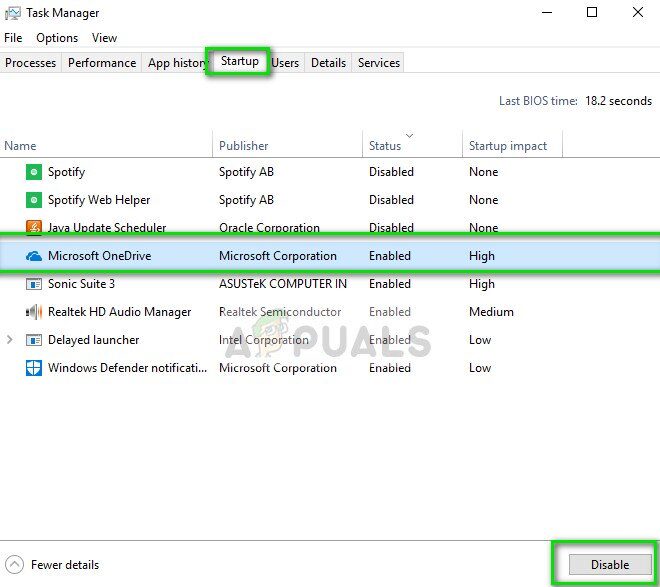
-
Ora riavvia il computer e vedi se riesci ad avviare The Sims 4 correttamente. Se puoi, attiva un piccolo pezzo (spiegato all'inizio) e controlla. Se diagnostichi un servizio specifico, puoi provare a riavviarlo o disabilitarlo utilizzando la finestra dei servizi. Se è un'applicazione che sta causando il problema, puoi disinstallarlo facilmente.






